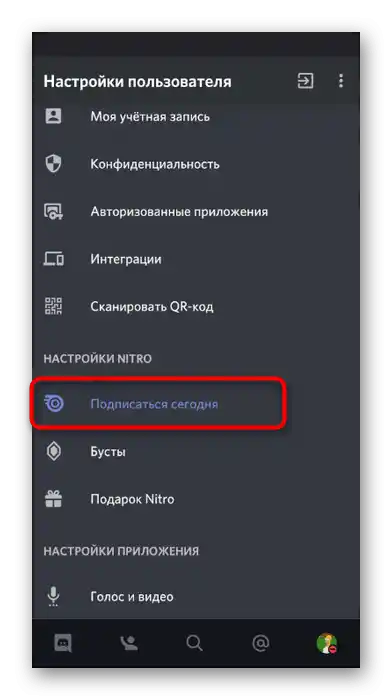От името на обикновен потребител не може да се добавят свои емодзи в Discord и да се изпращат на който и да е сървър. Изтеглянето на персонализирани изображения е достъпно само за администратори и създатели на сървъри. Те се добавят на всички участници и могат да се използват както на този сървър, така и на други (при наличие на абонамент Nitro).
Вариант 1: Програма за ПК
Програмата Discord за ПК се използва от повече хора, затова първо предлагаме да се спрем на добавянето и използването на емодзи в тази версия на мессенджъра. Нека разгледаме действията на сървера, както и от страна на обикновения потребител, заинтересован от обикновеното изпращане на усмивки в чата.
Изтегляне на емодзи сървър
Всеки сървър без бустинг поддържа до 50 потребителски емодзи, които се изтеглят от създателя или администраторите. След това участниците могат да ги изпращат в съобщения, а при наличие на абонамент Nitro — да ги използват и на други сървъри.Ако сте заинтересовани в създаването на пакет от подобни емоджита, прочетете съответната инструкция в статията на следващата връзка.
Повече информация: Добавяне на емоджита в Discord
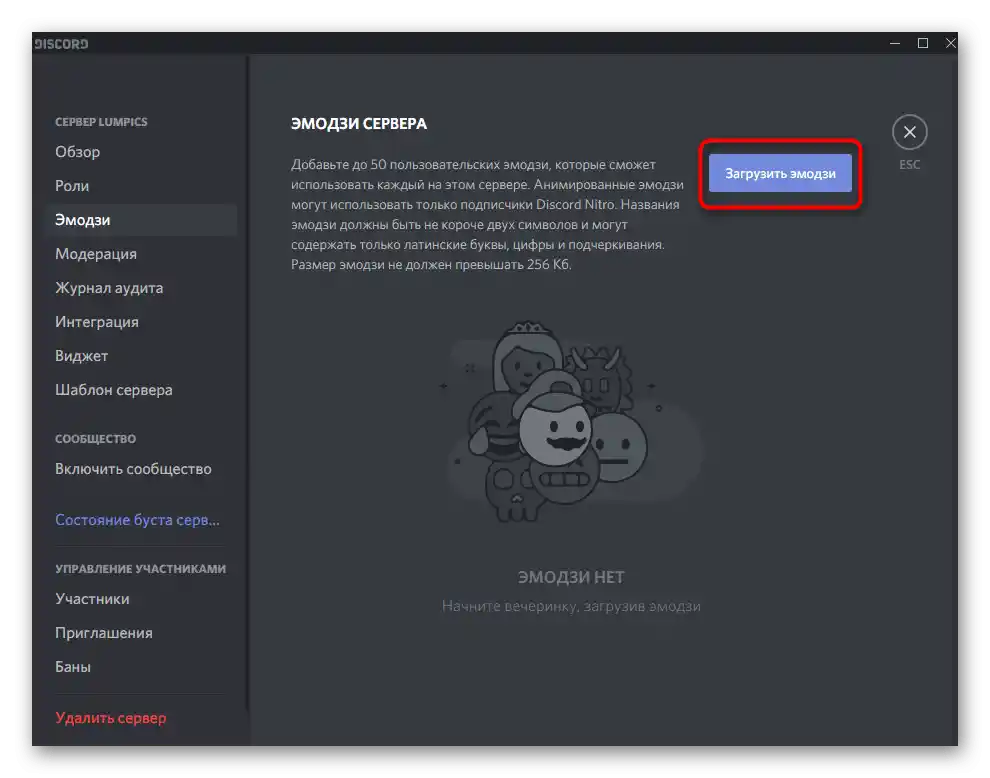
Получаване на емоджита на сървера
Някои сървъри привлекат потребители с наличието на уникални емоджита, които не са налични в Discord по подразбиране. Разбира се, без абонамент не можете да ги изпращате никъде, освен в този проект, но част от потребителите закупуват Nitro, затова нека разгледаме как да получите такива уникални емоджита и да ги изпращате в чатове.
- Намерете подходящ сървър в списъка с официални общности или на сайта за мониторинг (на такива сайтове има описания, където често е посочено, че на сървера присъстват потребителски емоджита). Придвижете се по връзката за присъединяване, изчакайте отварянето на приложението и потвърдете процедурата.
- Всички действия се извършват автоматично, а на вас остава само да проверите наличието на пакета, като кликнете върху иконата за изпращане на емоджита.
- В списъка намерете отделен блок с името на сървера и прегледайте потребителските емоджита.
- Ако те са подсветени в сиво, значи не могат да бъдат изпращани на този сървър. Това най-често се случва, когато искате да изпратите емоджи от един сървър в чата на друг, без абонамент.
- Между другото, отляво има панел с раздели за емоджита, където се показват и пакети от различни проекти. Използвайте тези бутони, за да намерите по-бързо нужните картинки.
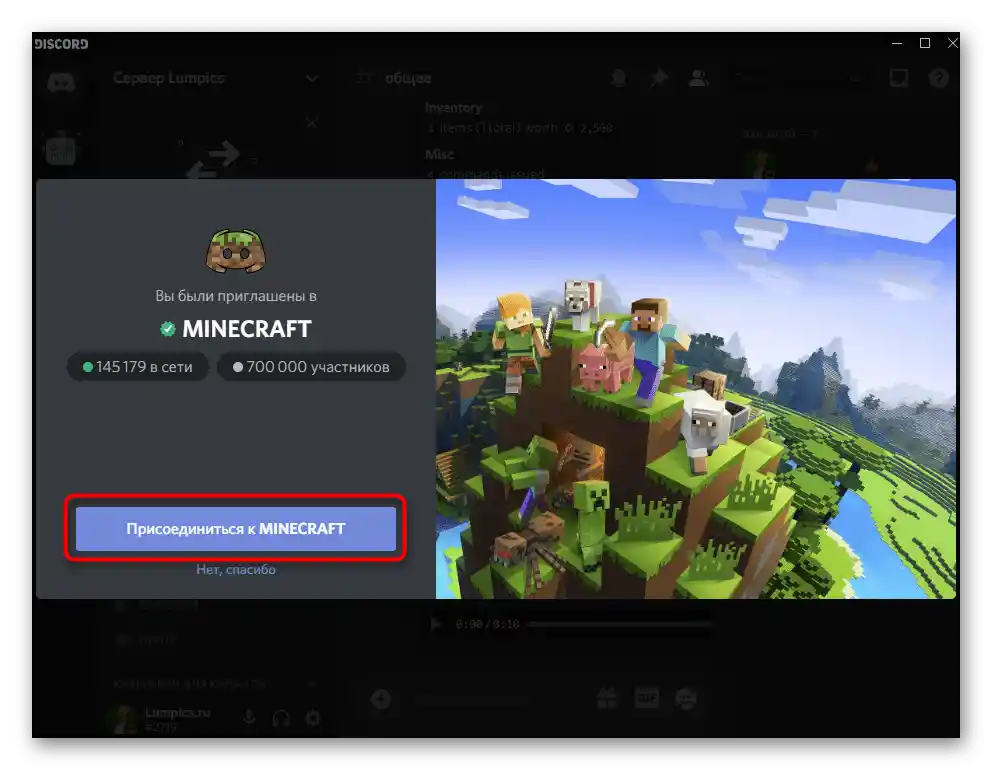
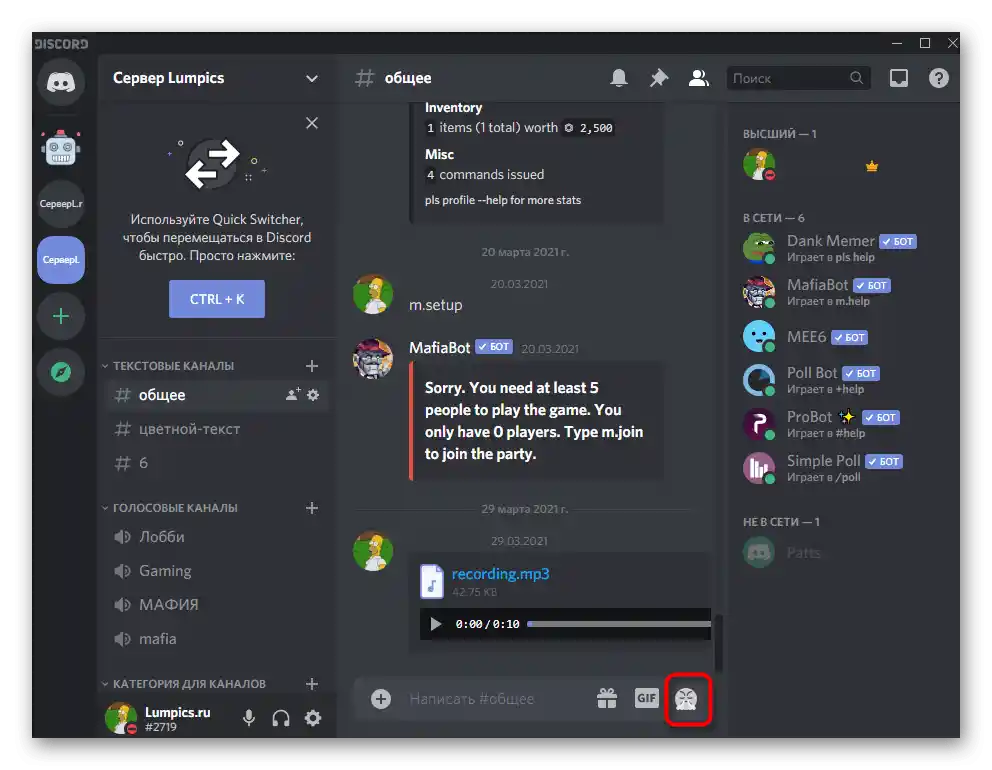
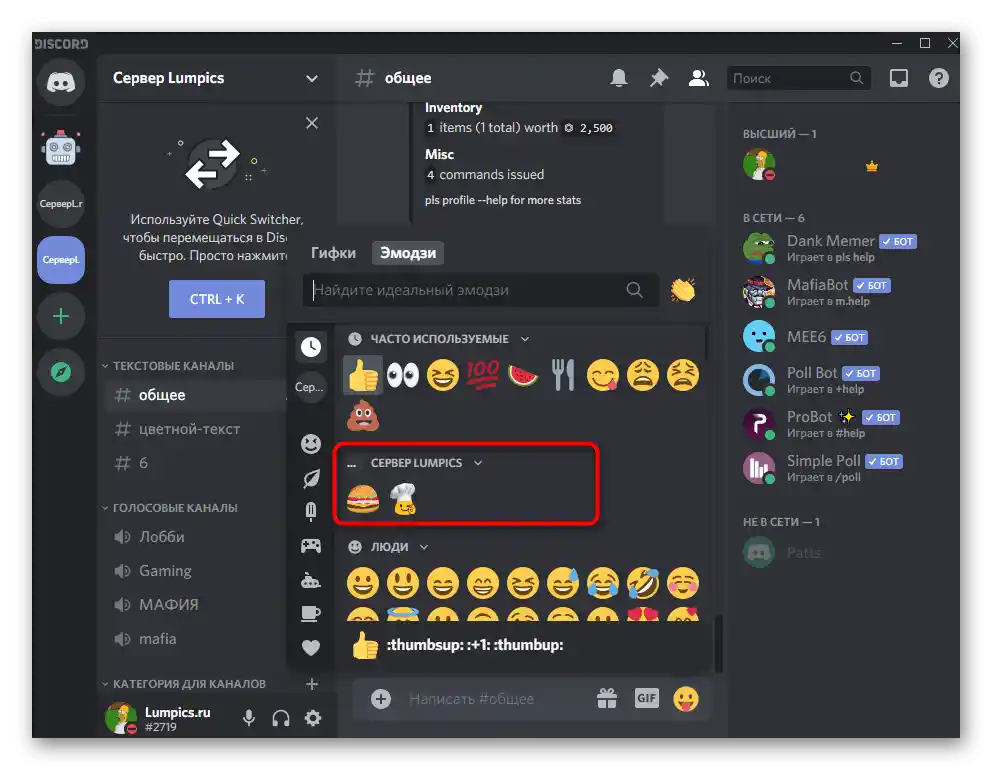
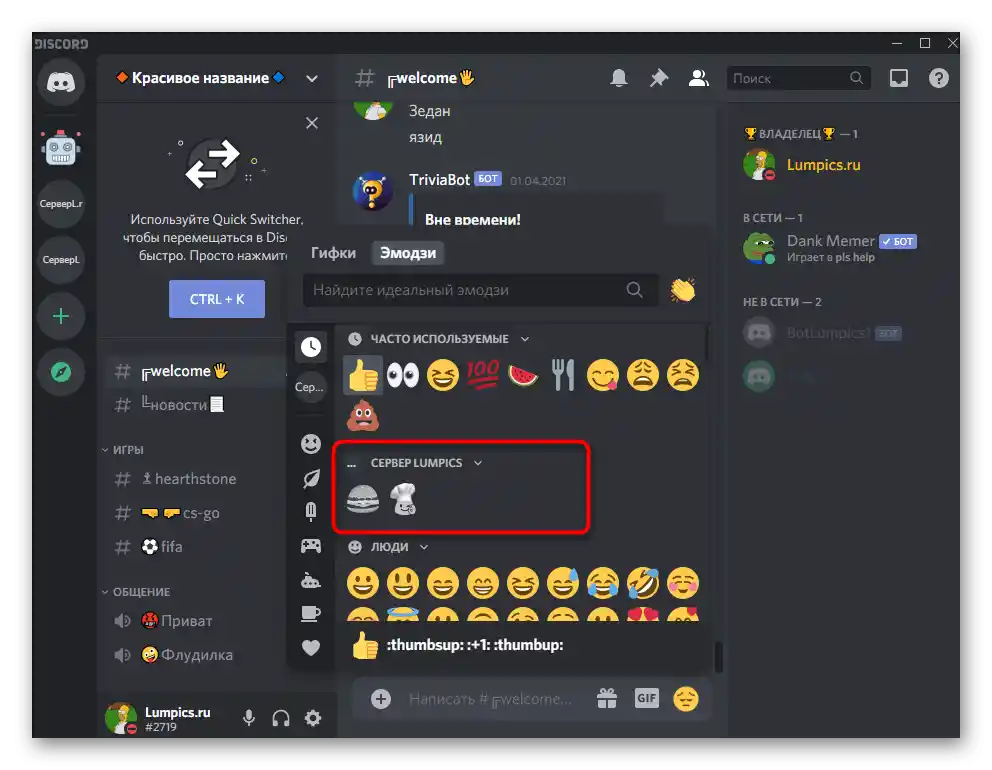
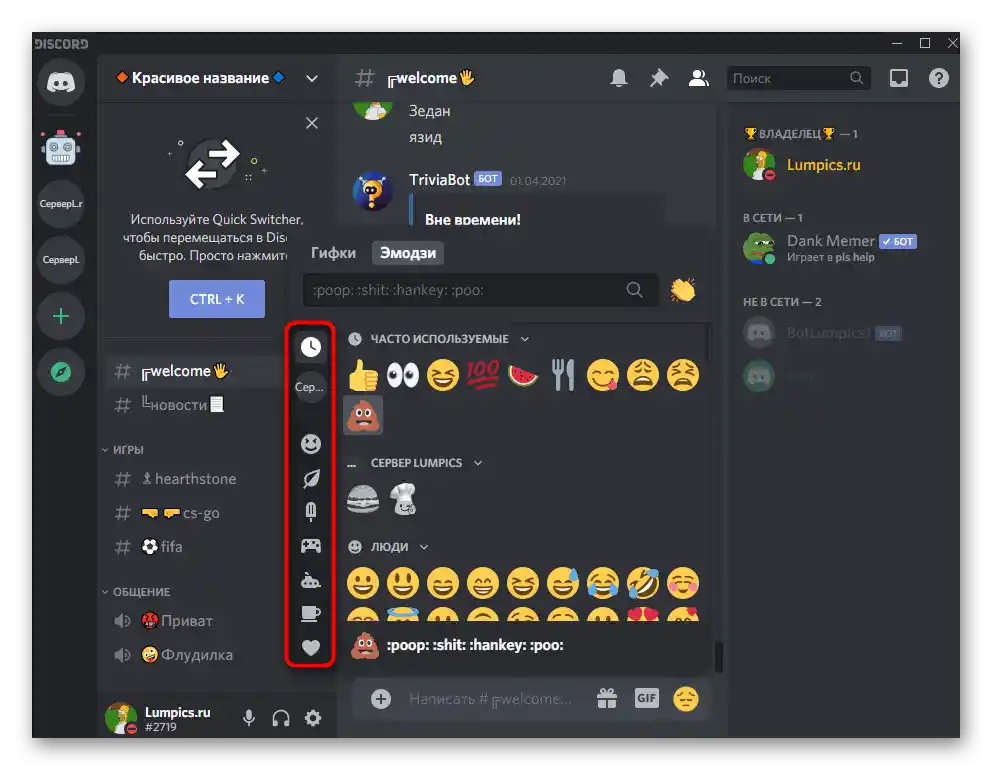
Копиране на емоджита от сайтове
Понякога потребителите се сблъскват с проблема, че не могат да намерят подходящо емоджи в списъка с налични и да го изпратят в чата, или трябва да намерят поддържано, но не показващо се в основния прозорец емоджи. Тогава на помощ идва специален сайт със списък на всички емоджита. Можете да копирате няколко наведнъж, за да ги поставите в полето за въвеждане и да изпратите съобщение в разговора.
Преминете на официалния сайт Piliapp
- Взехме за пример популярния сайт Piliapp, до който можете да преминете по връзката по-горе.Там всички емоджита са разделени на блокове, затова не е толкова трудно да се намерят нужните.
- Натискането на емоджи добавя него в буфера за обмен и го извежда в отделен ред, полезен при едновременно копиране на няколко изображения.
- След натискане на бутона "Копирай" се върнете в чата, активирайте полето за въвеждане на съобщения и използвайте стандартната гореща клавиша Ctrl + V за поставяне.
- Изпратете емоджита заедно с текста или отделно и вижте как те се показват в разговора.
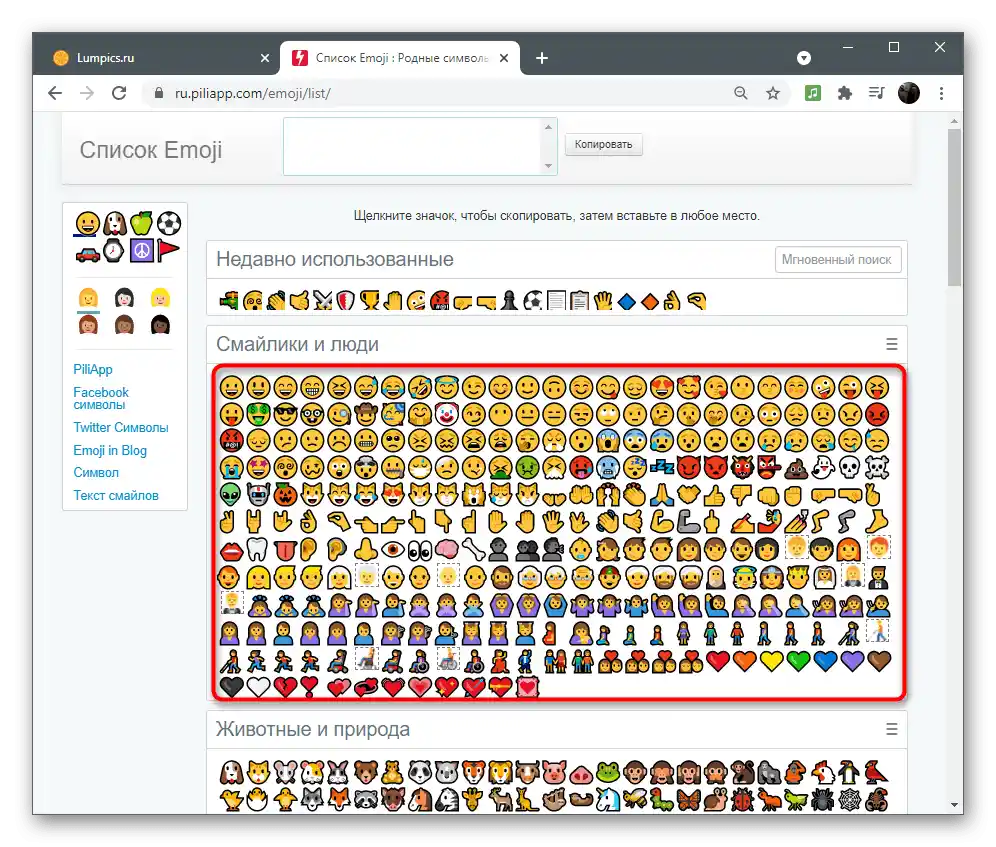

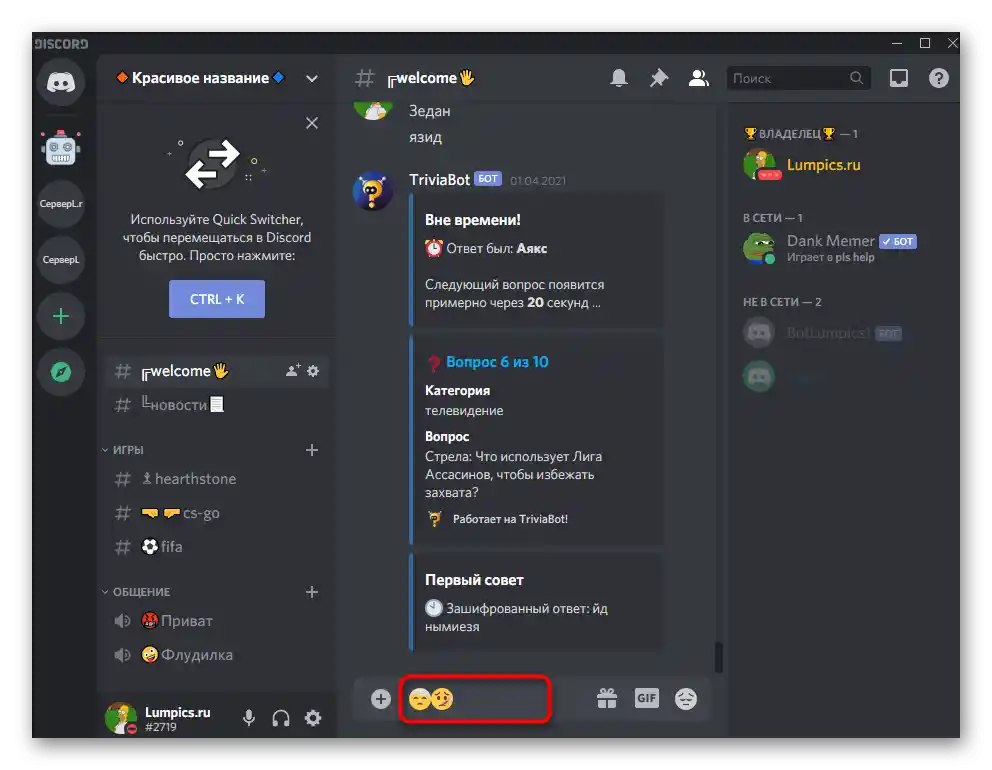
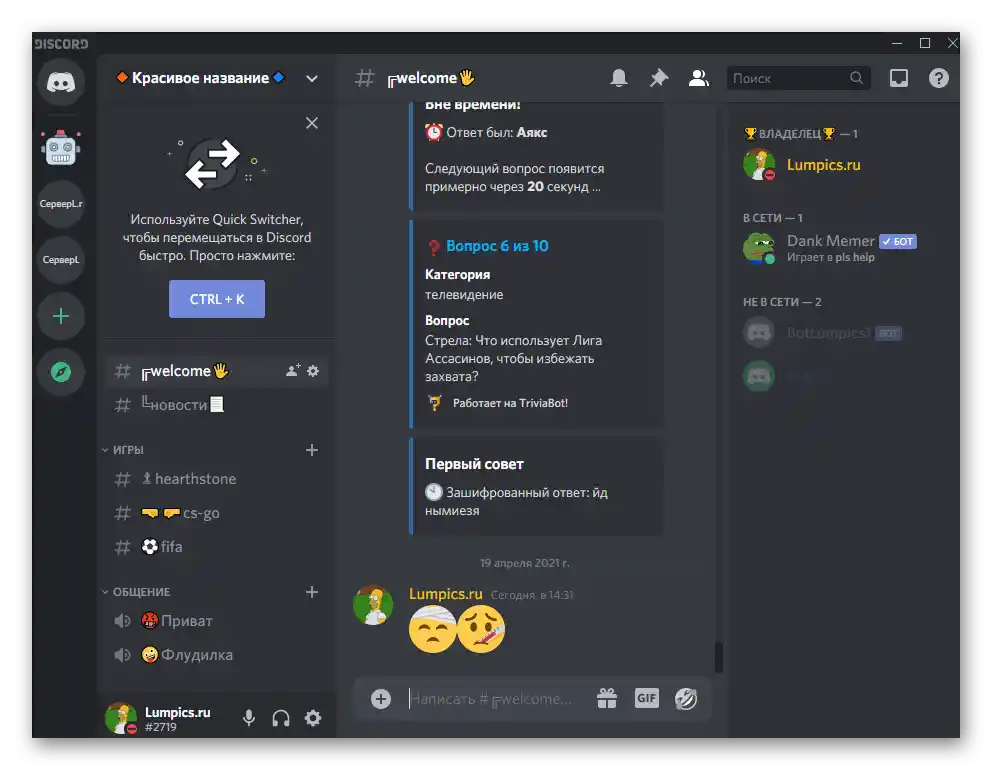
Разбира се, нищо не пречи да използвате списъци с емоджита и на други подобни сайтове, където принципът на копиране не се различава. Piliapp е разгледан единствено като пример.
Едновременно изпращане на няколко емоджита
Една от трудностите при изпращането на емоджита в чата е необходимостта всеки път да отваряте списъка и да търсите нужния емоджи. Има един трик, който позволява значително да се ускори процесът на добавяне на няколко емоджита последователно. За целта е необходимо да задържите клавиша Shift и да кликнете на всяко емоджи. Така това прозорче няма да се свие, а самите емоджита ще се покажат до реда за въвеждане. След това добавете текст, ако е необходимо, и натиснете Enter за изпращане на съобщението.
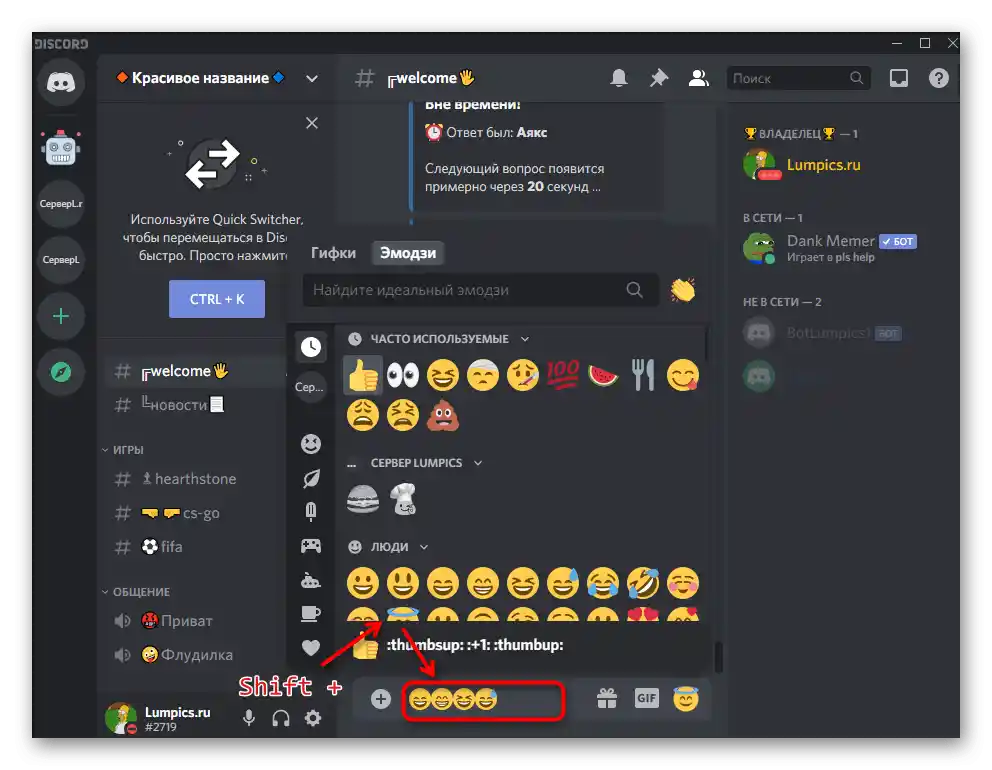
Добавяне на емоджита в името на сървъра и каналите
Полезна информация за създателите и администраторите на сървъри. Емоджита могат да бъдат добавени и при редактиране на името на проекта и неговите канали, но те трябва предварително да бъдат копирани, тъй като няма малко прозорче за избор на емоджита. Трябва да се има предвид, че в този случай потребителските емоджита не се поддържат, затова ще трябва да се ограничите до стандартните.
- Натиснете на името на сървъра, за да отворите неговото меню.
- От появилото се меню изберете опцията "Настройки на сървъра".
- Щракнете на името му, за да започнете редактирането.
- Отворете браузъра и използвайте споменатия по-рано сайт, за да копирате там харесаните емоджита.Върнете се в Дискорд и ги поставете в полето, не забравяйте да приложите промените преди изход.
- Приблизително същото се извършва и с наименованието на канала: наведете курсора на мишката върху него и кликнете на появилата се икона на зъбно колело.
- Редактирайте полето "Име на канала" в съответствие с вашите желания.
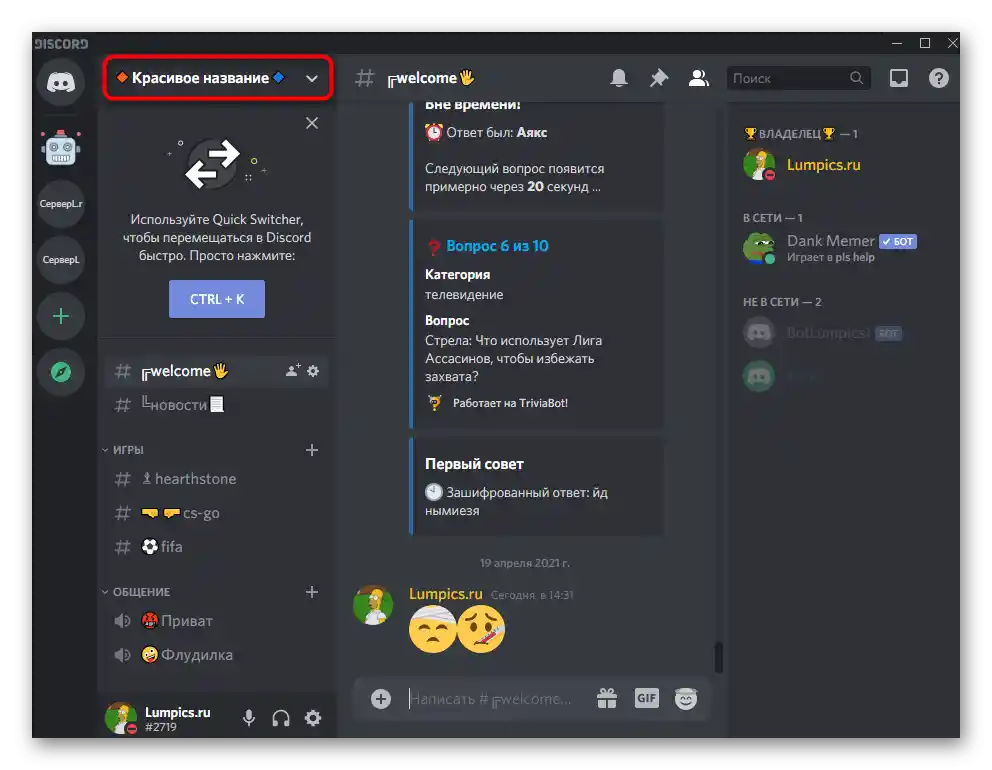
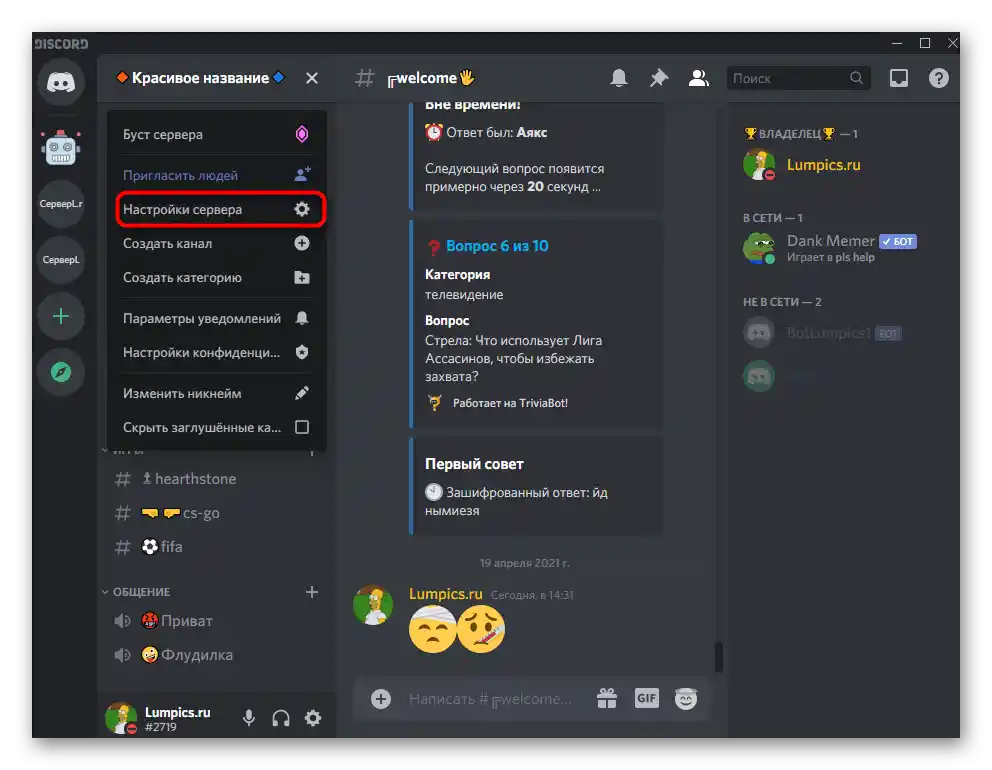
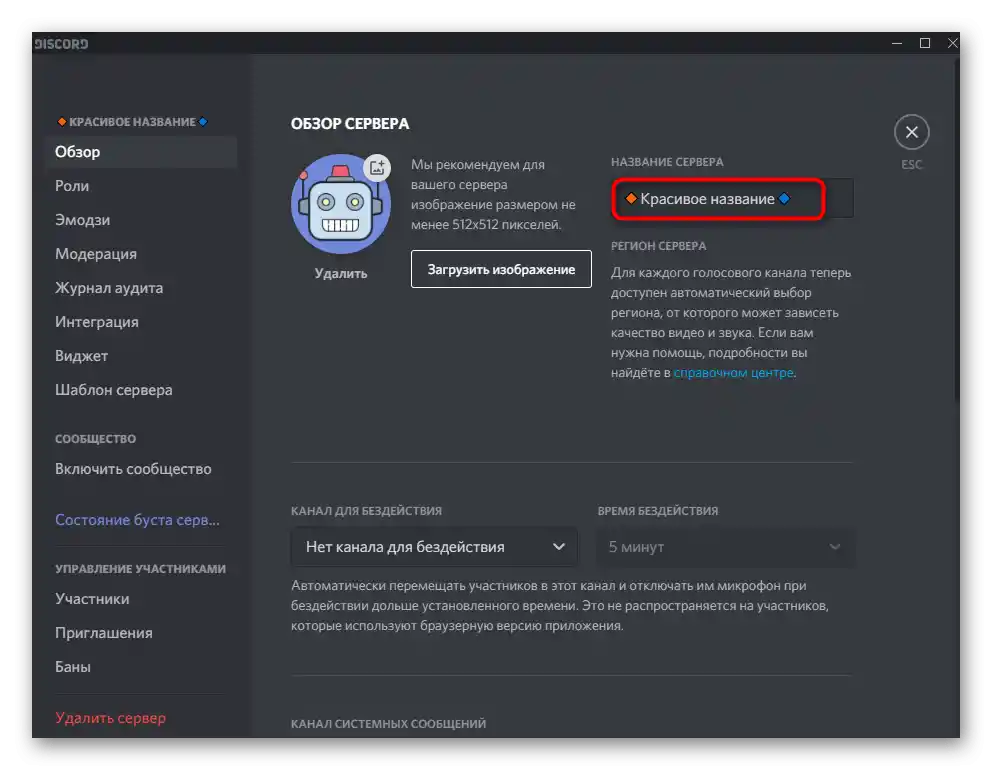
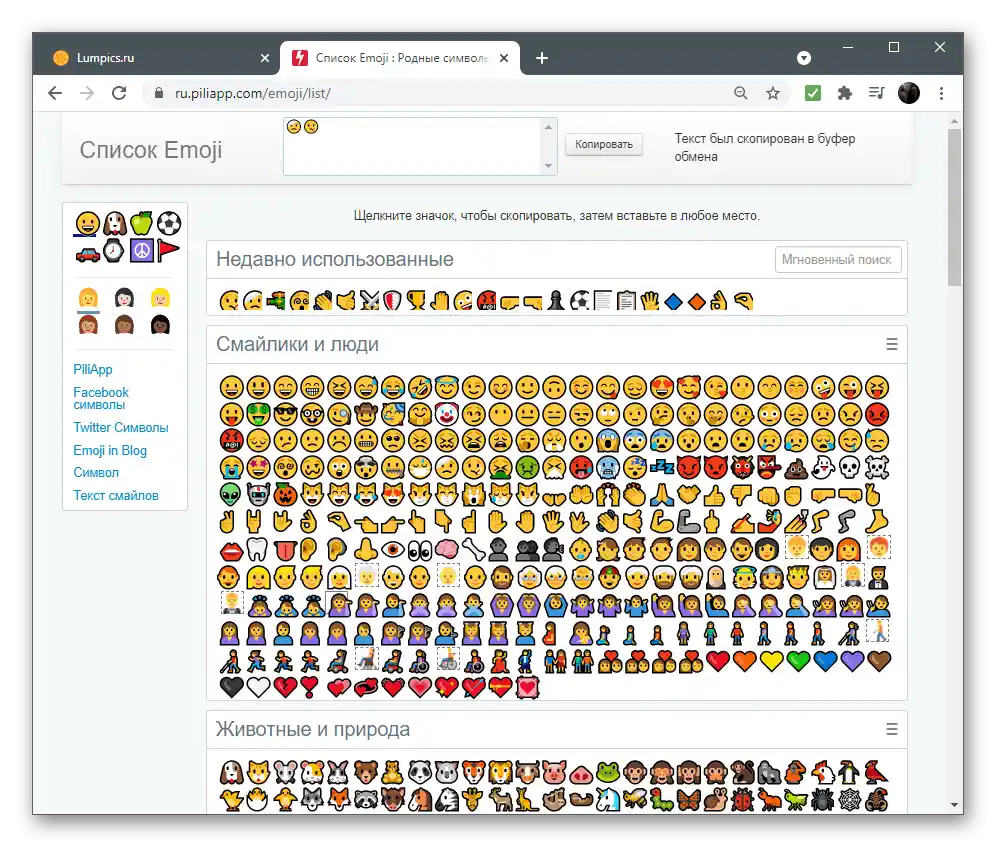
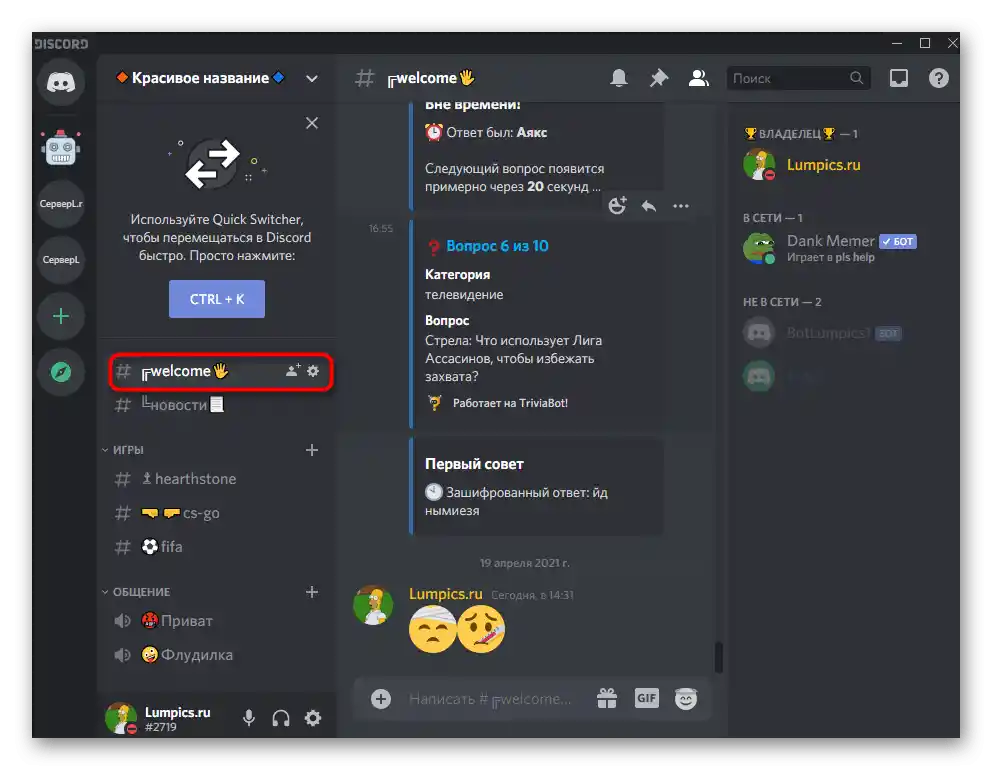
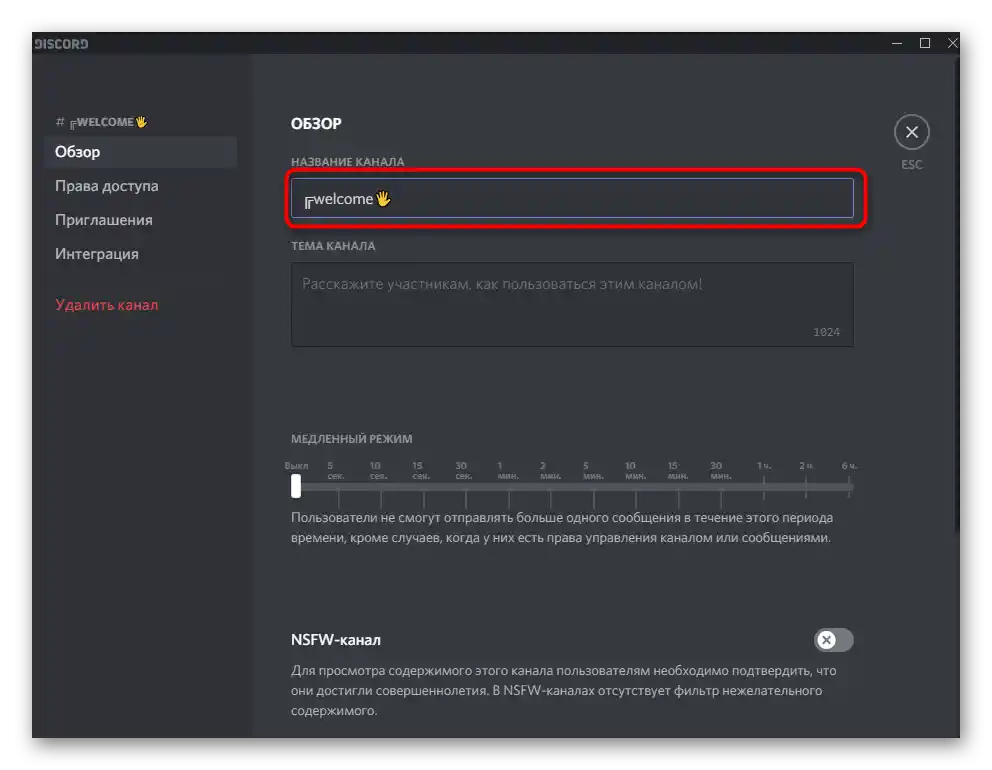
Използването на емоджита в имената на каналите и сървъра е само един от начините да направите общността красива. По-подробно за това е разказано в друга статия на нашия сайт, където са събрани различни препоръки по темата.
Повече информация: Красивото оформление на сървера в Discord
Добавяне на емоджи в статус
Потребителският статус е средство за изразяване на вашите емоции или персонализиране на профила, тъй като добавеният текст е видим в списъка с участници на сървера или при преглед на страницата на вашия профил. Малко хора знаят, че емоджита могат да се добавят и в статуса, като ги копирате по начина, по който беше показано по-рано.
- Кликнете на иконата с вашата аватарка, за да отворите списъка с налични статуси.
- От него изберете опцията "Задайте потребителски статус".
- В съответното поле поставете предварително копираното емоджи или използвайте бутона за емоджи, за да изберете подходящо изображение от списъка.
- Не забравяйте за допълнителните опции: времето за изтриване и статус на активност.
- Върнете се в главното меню и вижте как сега се показва статусът под надписа с името на профила.
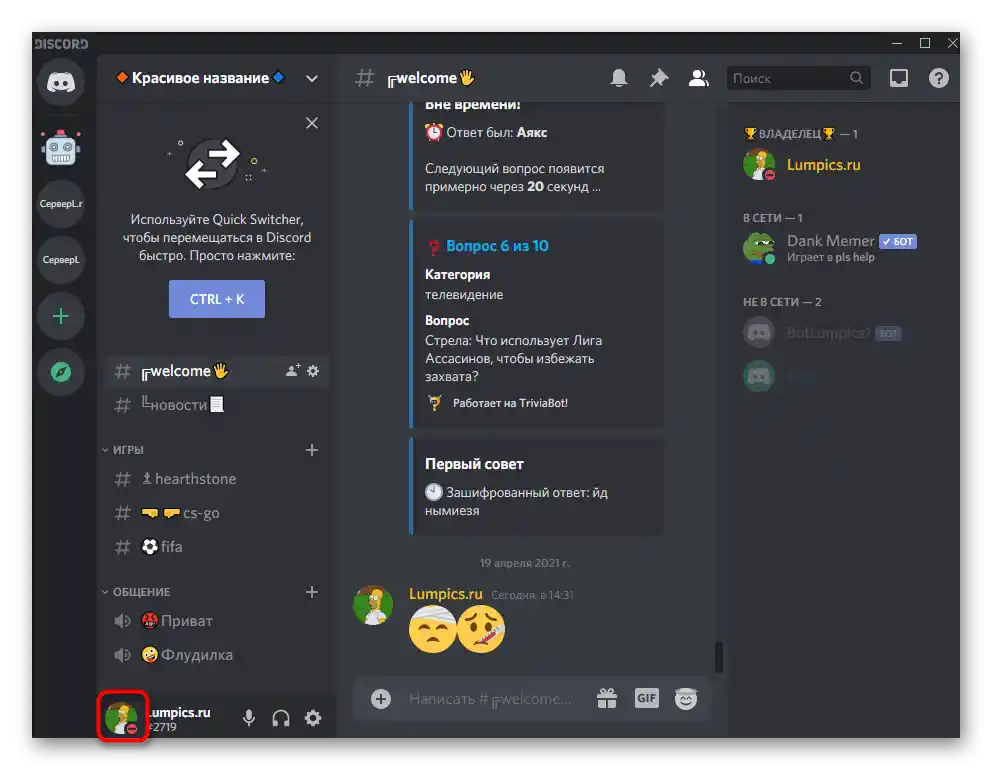
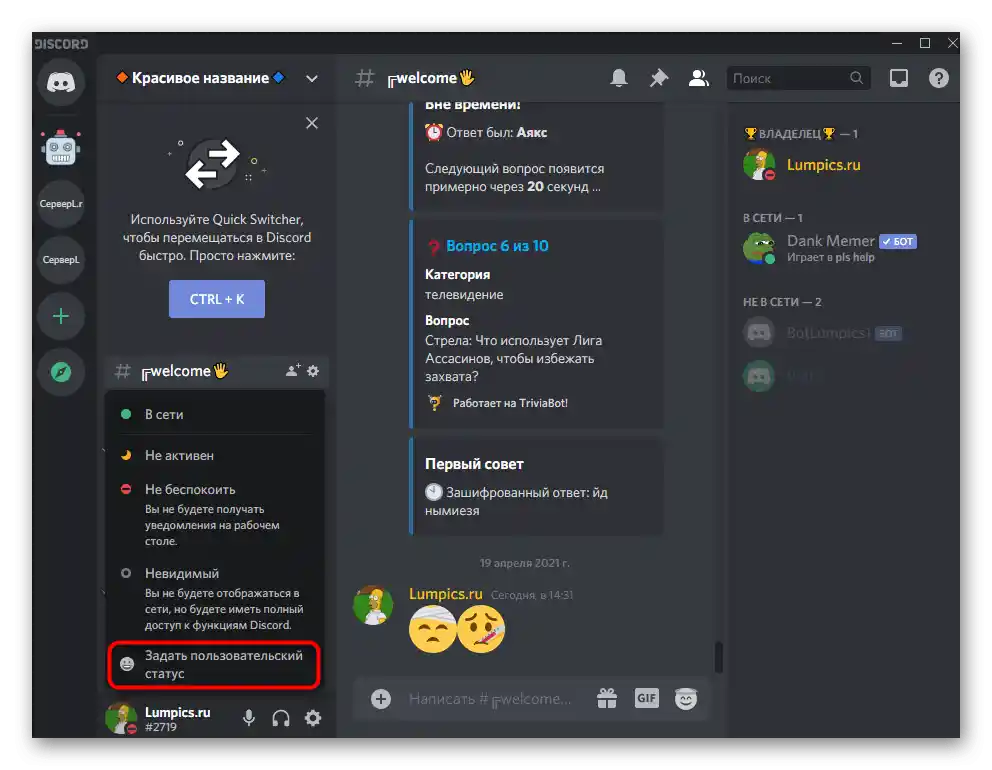
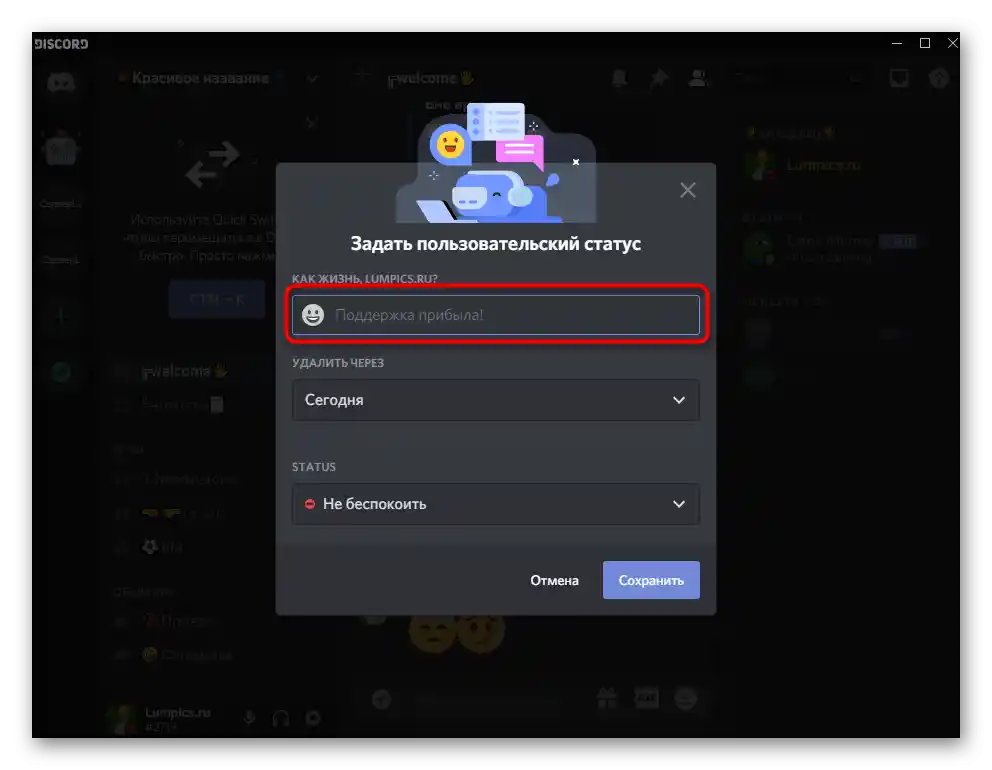
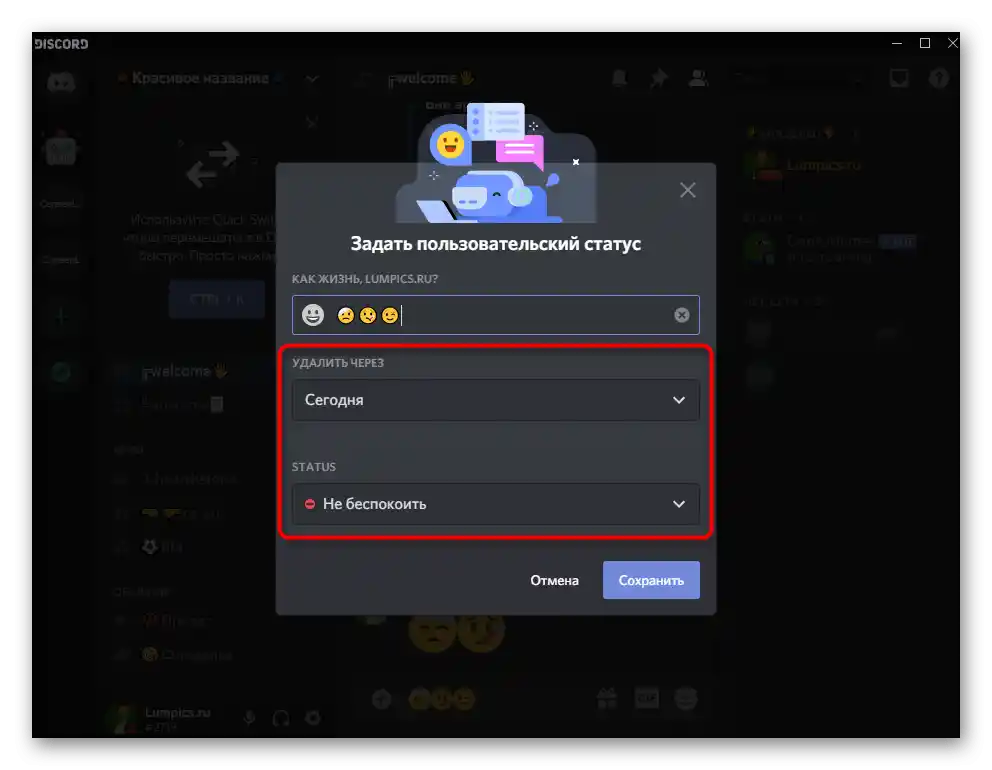
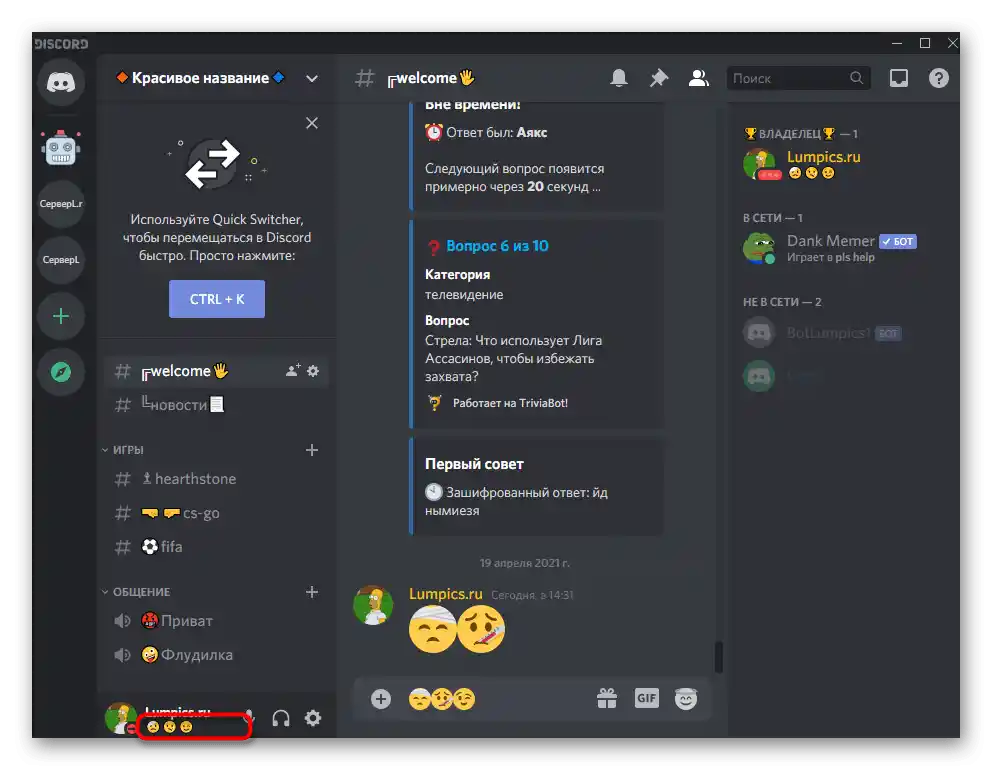
Закупуване на абонамент Nitro
В заключение на този вариант ще разкажем за закупуването на споменатия абонамент Nitro. Неговото предимство е свързано не само с емоджита, но и с други аспекти на използването на месинджъра.С всички тях можете да се запознаете непосредствено преди придобиването, прочитайки текста на представянето от разработчиците.
- Отворете настройките на акаунта, като кликнете върху иконата с зъбно колело вдясно от аватара в главното меню.
- На панела вляво намерете синята надпис "Discord Nitro".
- Прочетете информацията за всички предимства и решете дали искате да плащате за това всеки месец или да се абонирате веднага за определен период.
- Следете за отстъпки и налични опции за абонаменти: например, в Nitro Classic има малко по-малко функции, но за използване на емодзи на всички сървъри, тази версия е достатъчна.
- При придобиването обърнете внимание на това, че сумата ще се удържа автоматично всяка година или месец в зависимост от избрания тарифен план. Можете да откажете подновяването по всяко време, като деактивирате Nitro в настройките на акаунта.
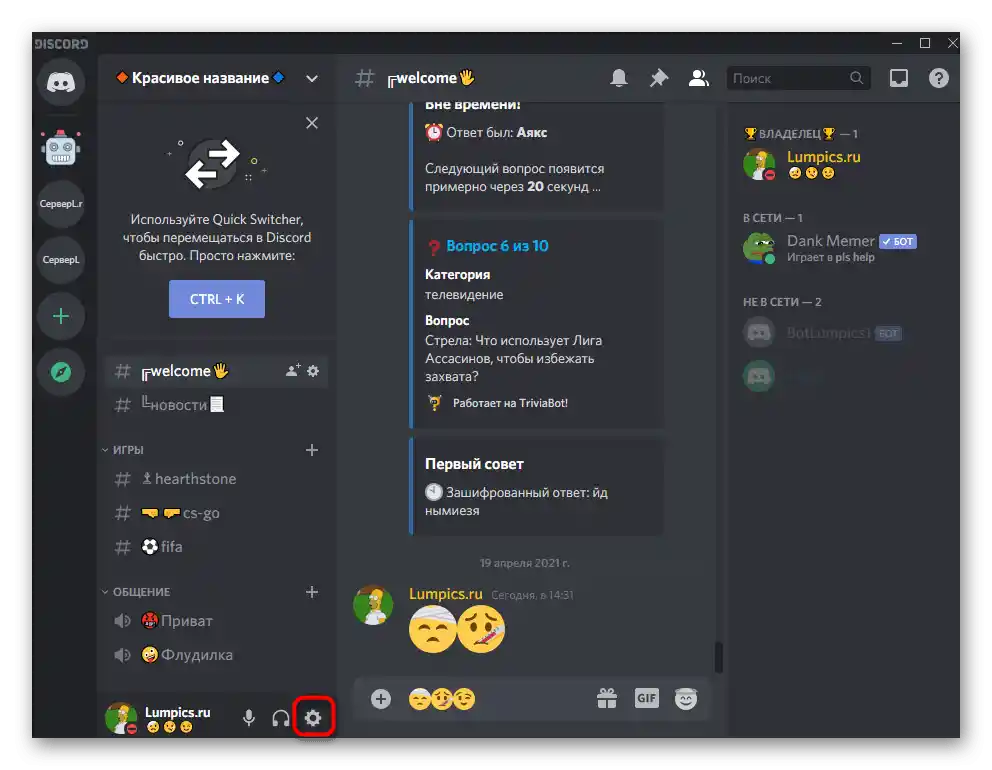
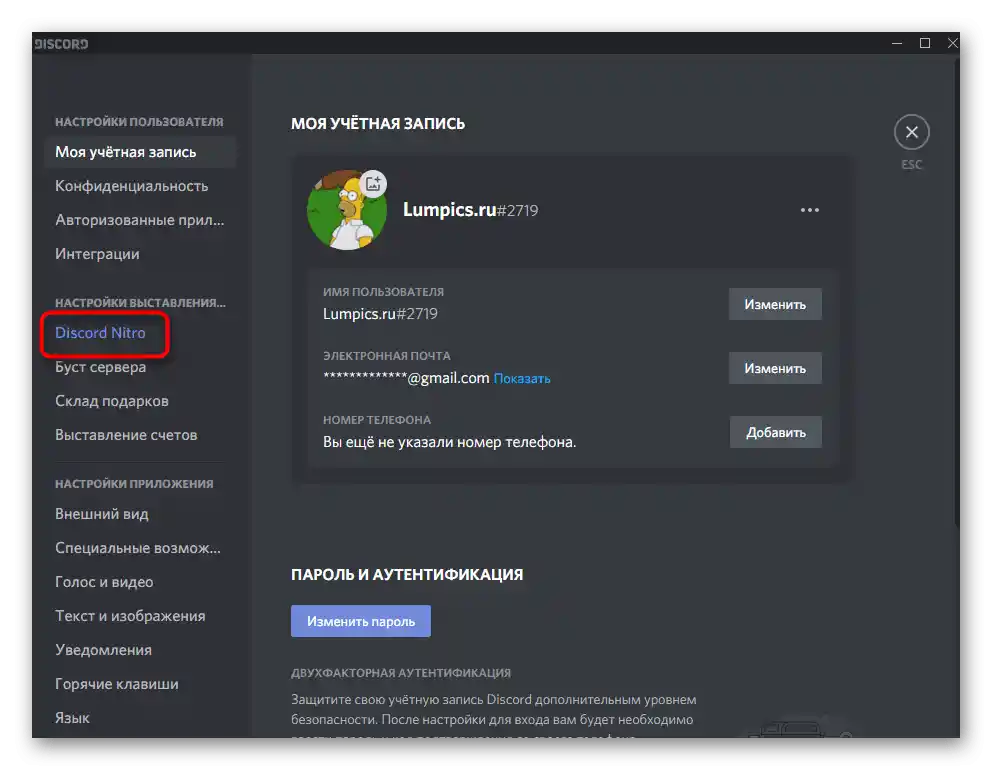
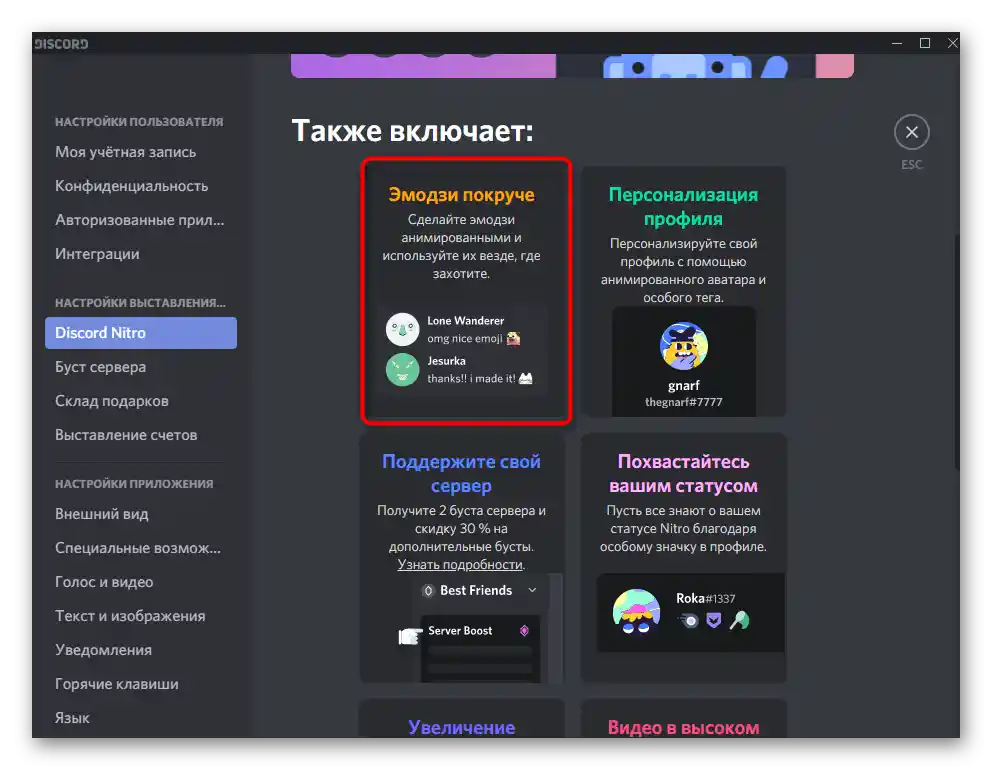
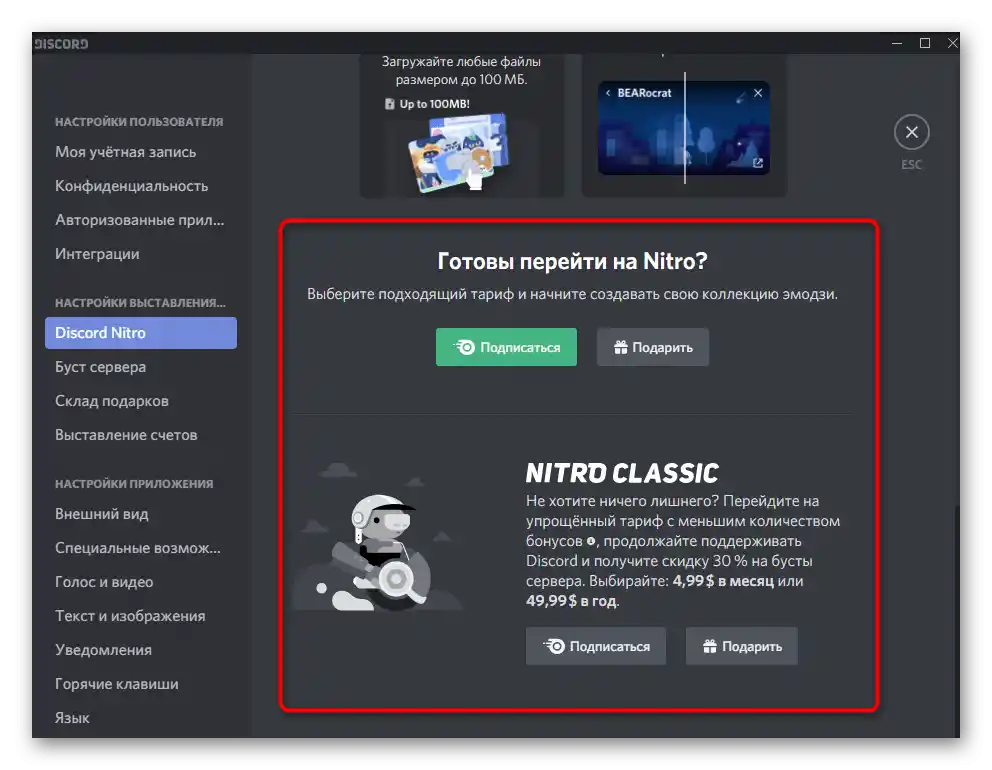
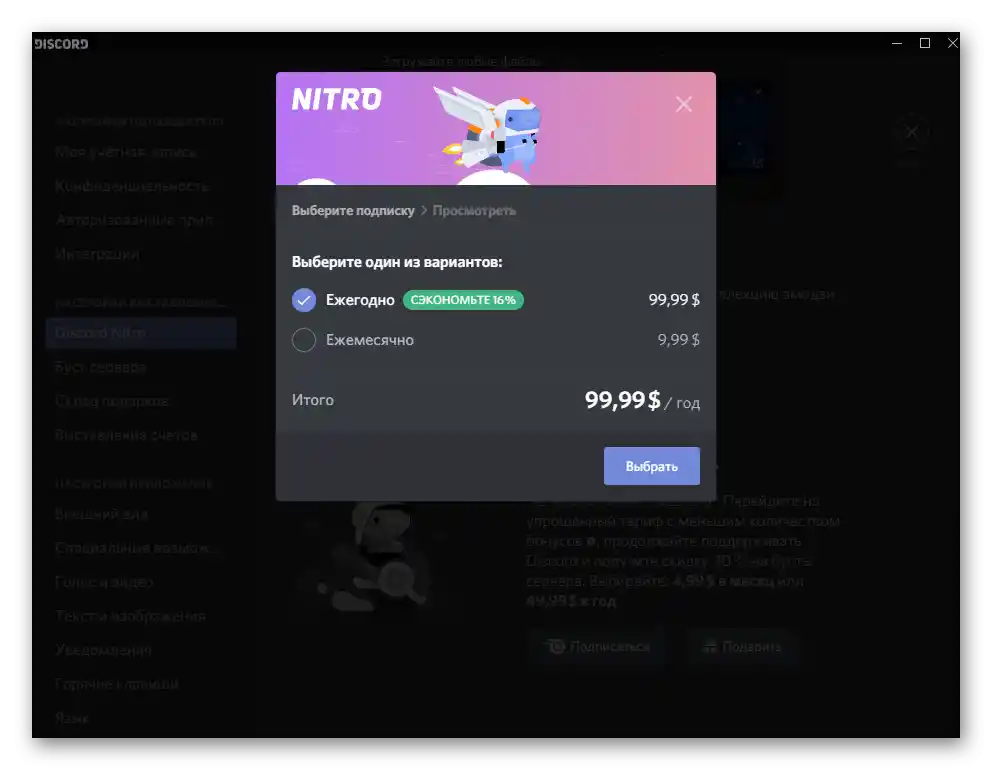
Опция 2: Мобилно приложение
Потребителите на мобилни приложения също искат да изпращат емодзи и да ги добавят в статус или наименование на сървера. Принципът на изпълнение на всички операции е подобен на версията за ПК, но има и определени особености, за които ще научите в следващите раздели на статията.
Качване на емодзи на сървера
Когато администратор или създател на общност в Дискорд предпочита да работи в мобилната версия, може също да извика настройките, за да качи и настрои емодзи на сървера. Отворете раздела с аналогичното име, споменато в Опция 1 на тази статия, и следвайте линка, за да получите необходимите инструкции, ако не можете сами да се справите с качването на емодзита.
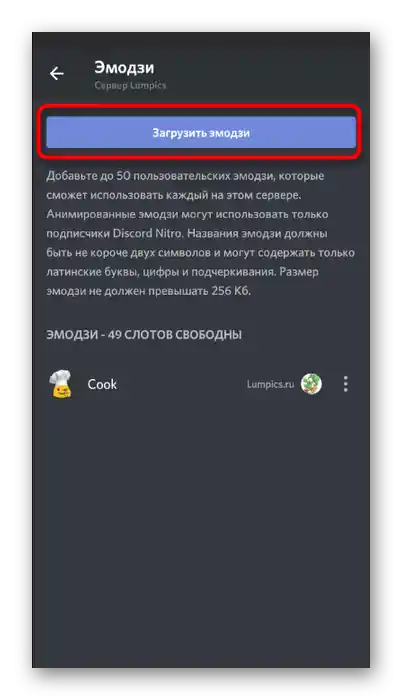
Получаване на емодзи на сървера
Мобилното приложение на мессенджера поддържа преминаване към сървъри по линкове, така че можете безпрепятствено да получите кастомни емодзи, просто като се присъедините към общността. Единствената пречка е, че първо трябва да намерите такъв проект, където разработчикът е добавил потребителски смайлове.За това използвайте всеки сайт за мониторинг, предварително прилагайки подходящите за вас тагове.
- Отидете на линка на намерения сървър и приемете поканата.
- Натиснете иконата на емоджи, за да отворите списъка с налични и да проверите новите.
- Намерете блока с името на сървъра и изпращайте емоджита в чатовете.
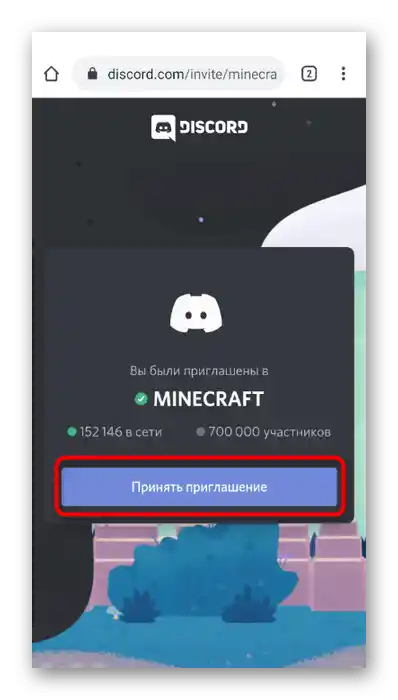
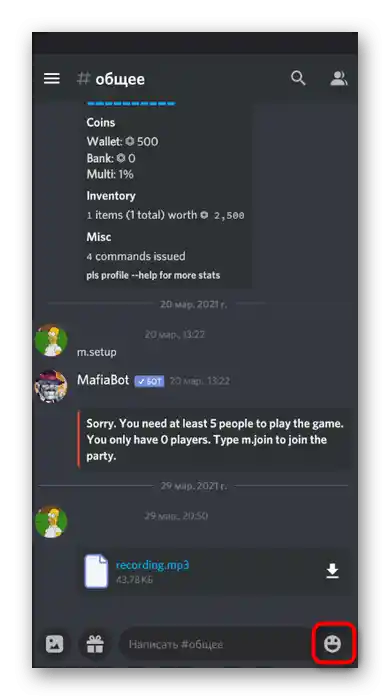
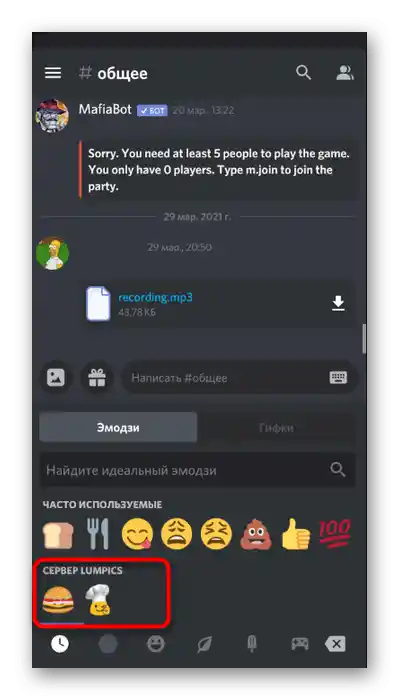
Копиране на емоджита от сайтове
Ако при преглед на външни сайтове или специализирани платформи с набори от емоджита намерите интересно изображение и искате бързо да го изпратите в мессенджера, можете да се справите без повторно търсене в приложението, тъй като функцията за копиране запомня кода на емоджито и при поставянето му то ще се визуализира автоматично.
- Копирайте харесаното емоджи от сайта.
- При използване на Piliapp (линкът към сайта е в раздела за ПК версия на програмата) и подобни проекти можете да изпратите в буфера за обмен няколко изображения наведнъж.
- Отворете всеки чат в Discord, направете дълго натискане върху полето за въвеждане на съобщение и изберете опцията "Постави".
- Уверете се, че емоджитата се визуализират коректно, след което потвърдете изпращането им.
- На следващото изображение виждате пример за успешно изпълнение на инструкциите.
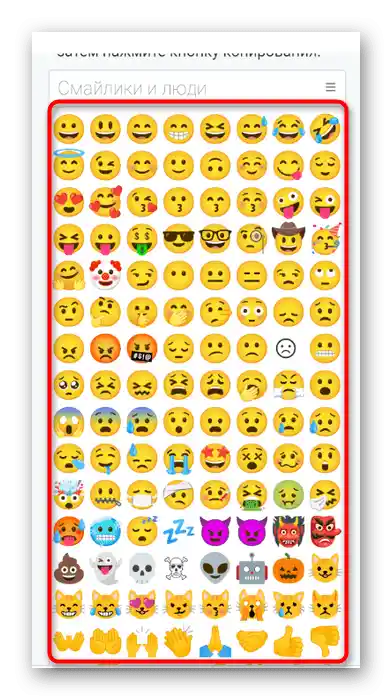
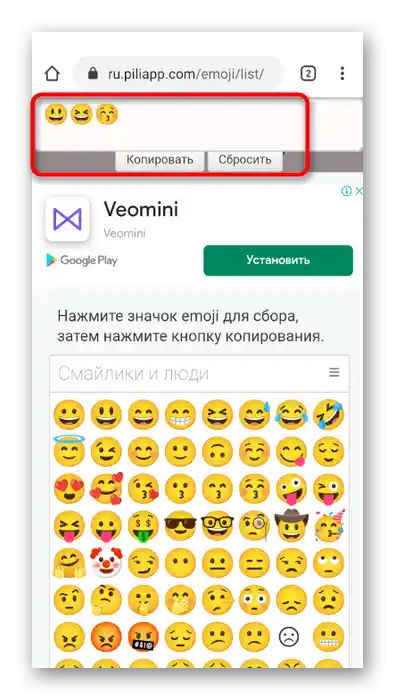
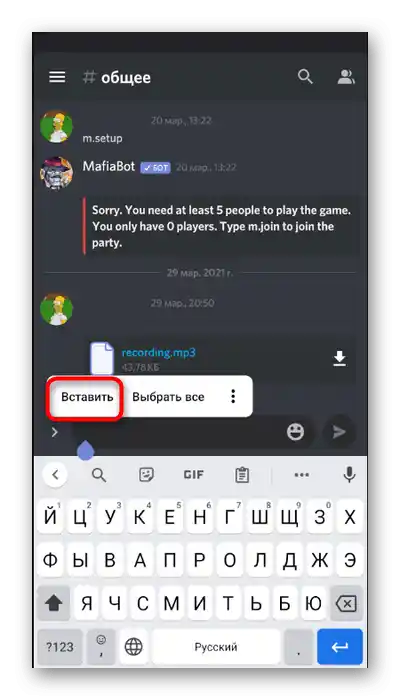
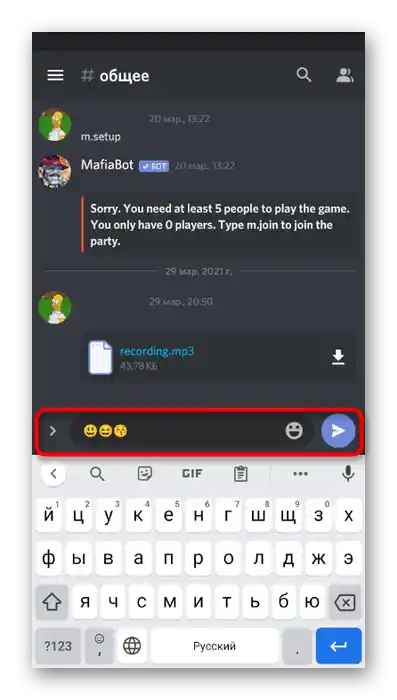
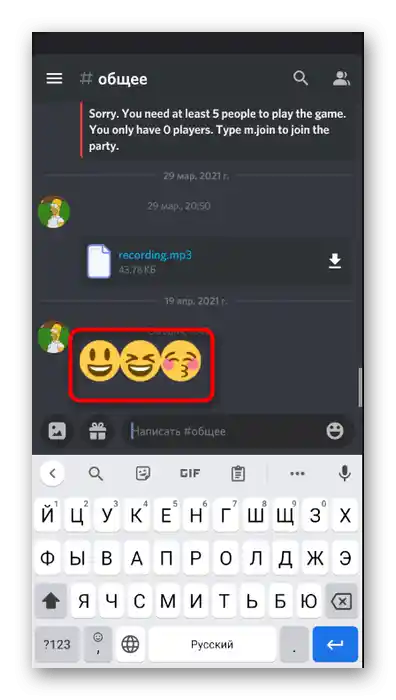
Изпращане на няколко емоджита едновременно
Функцията за изпращане на съобщения в мобилното приложение Discord работи малко по-различно, затова изпращането на няколко емоджита едновременно в едно съобщение не предизвиква никакви трудности.
- Натиснете иконата с емоджи вдясно от полето за въвеждане на съобщение.
- Натиснете емоджито, за да го добавите в реда.
- Обърнете внимание, че кодовете на емоджитата се добавят последователно при всяко натискане, затова те ще бъдат изпратени в едно съобщение.
- Потвърдете изпращането и се запознайте с резултата.
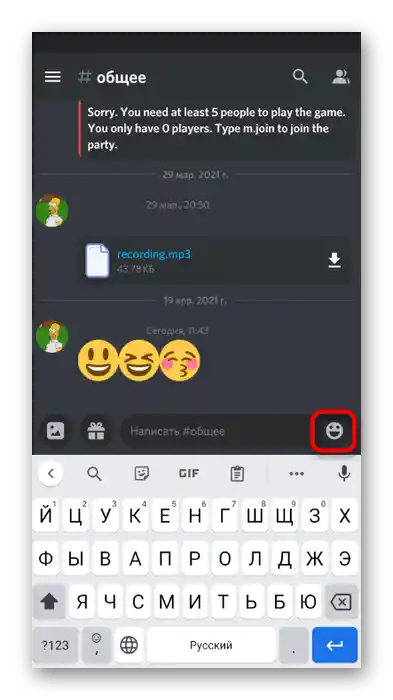
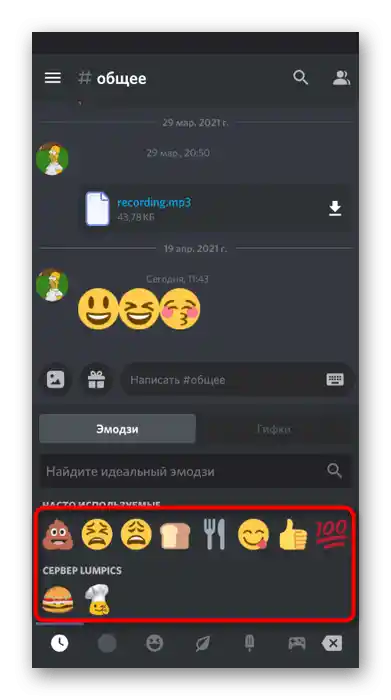
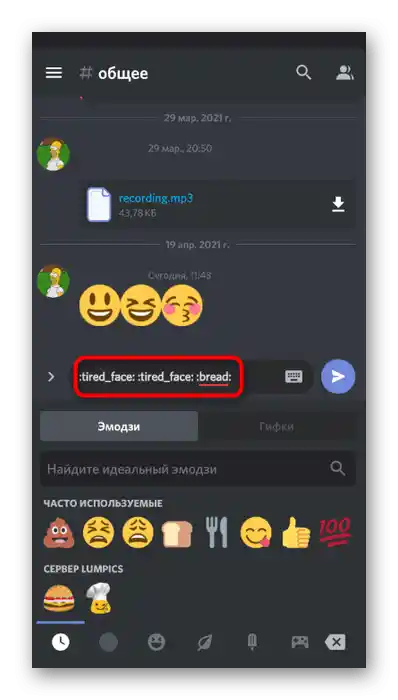
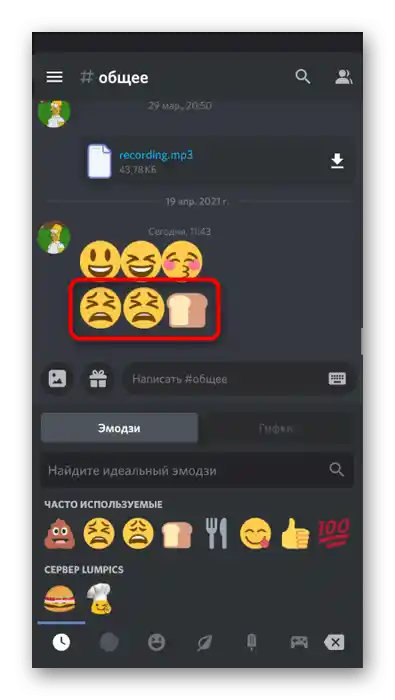
Добавяне на емоджита в името на сървера и каналите
При работа със сървера Discord на смартфон или таблет също можете да използвате средствата за редактиране, налични на ПК. Единствено разположението на параметрите в графичния интерфейс е малко по-различно.
- За да промените името на сървера, върнете се в главното меню, изберете го от панела вляво и натиснете текущото име.
- Ще се отвори меню, където трябва да натиснете иконата "Настройки".
- Изберете първия раздел — "Обзор".
- Копирайте стандартно емоджи от всеки сайт с техния списък и го поставете в съответното поле, след което приложете промените.
- За редактиране на канала натиснете върху неговото име.
- Направете същото при отваряне на чата.
- Отидете в "Настройки".
- Променете името и запазете новия му вид.
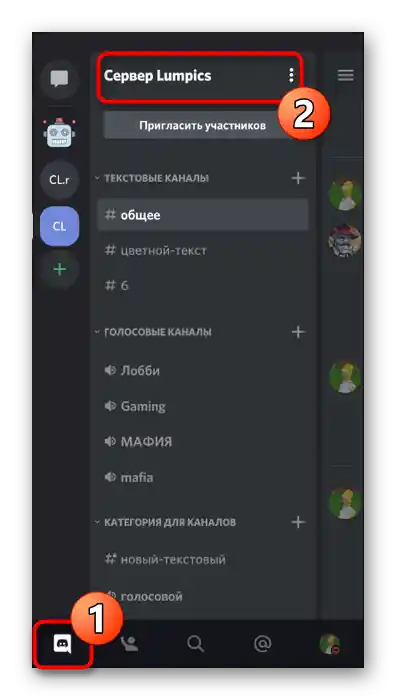
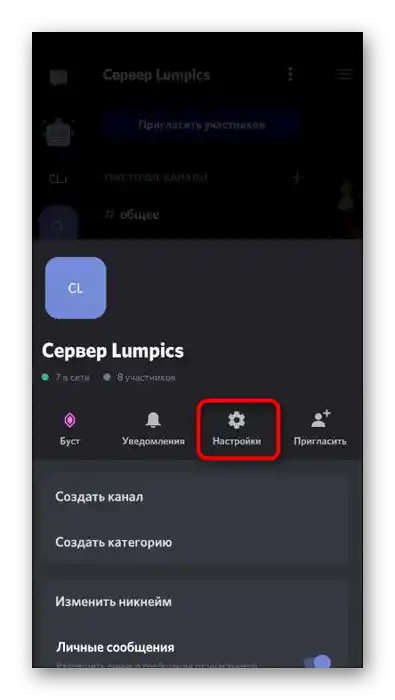
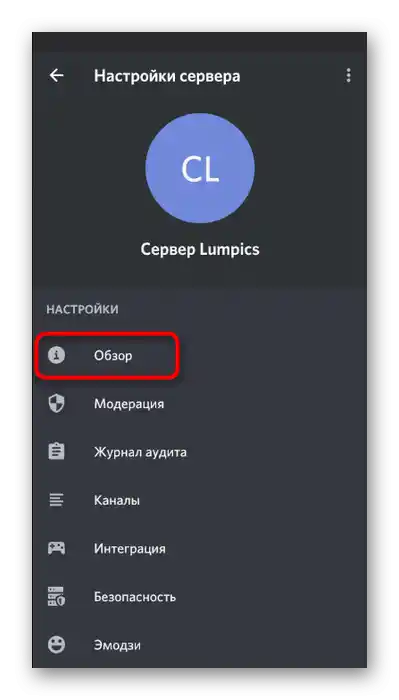
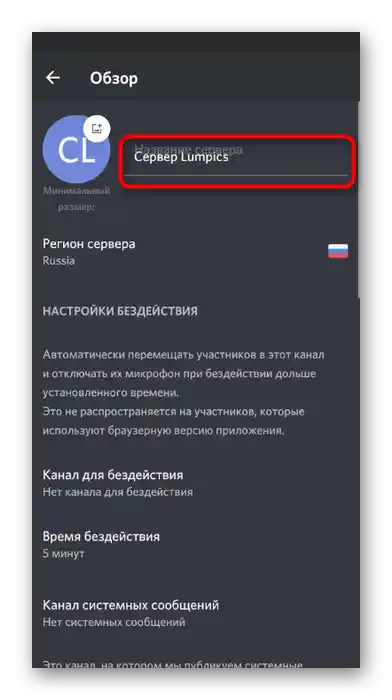
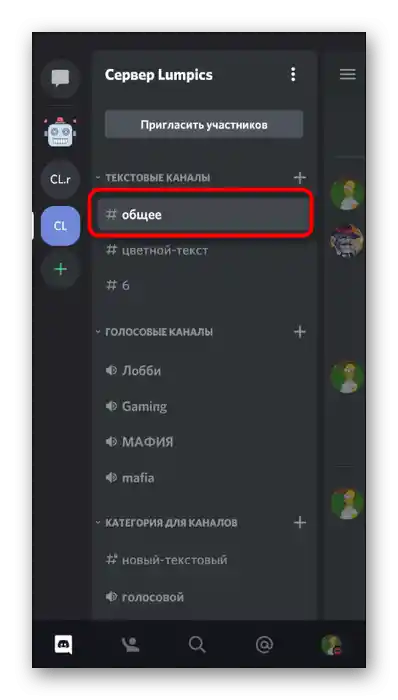
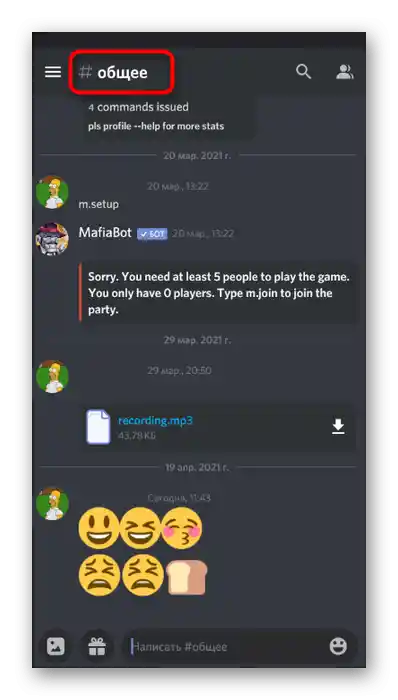
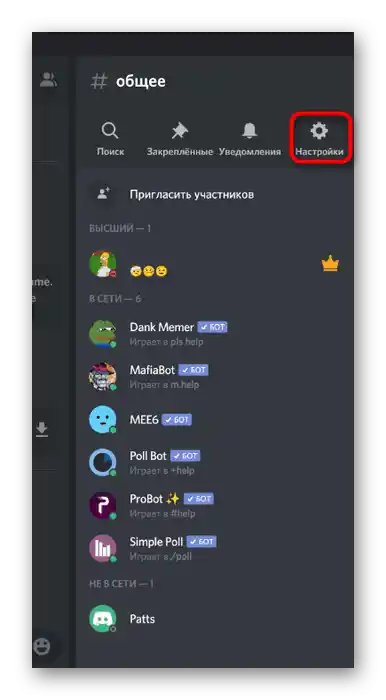
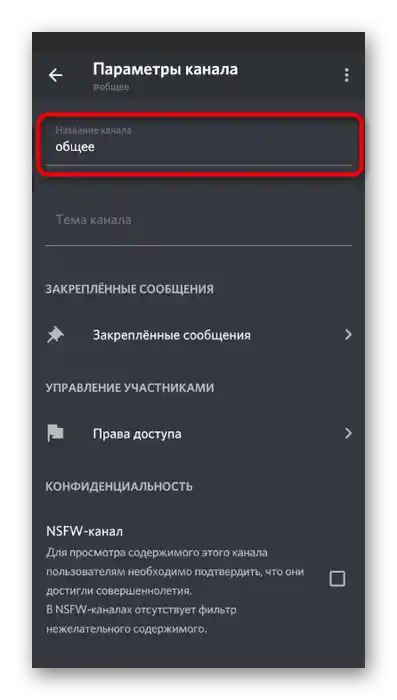
Добавяне на емоджита в статус
Потребителските статуси или статусите на активност се виждат и от потребителите на мобилни устройства, следователно те имат възможност да променят параметъра, добавяйки към статуса и всяко емоджи.
- На панела в долната част натиснете иконата с изображението на вашата аватарка.
- Натиснете върху реда "Задайте статус".
- Изберете опцията "Задайте потребителски статус".
- Докоснете бутона с изображение на емоджи, за да изберете подходящите.
- Завършете редактирането на реда за статус и запазете резултата.
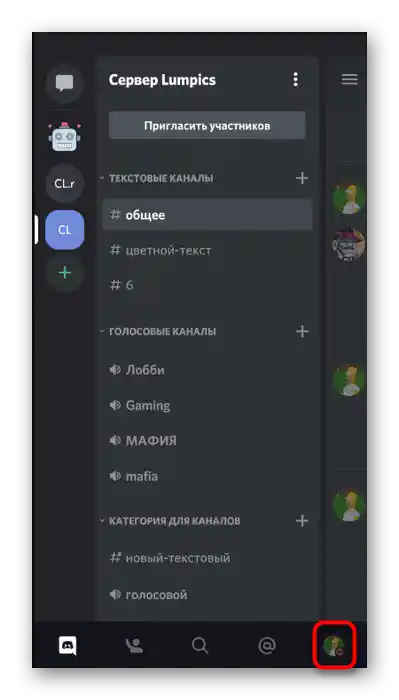
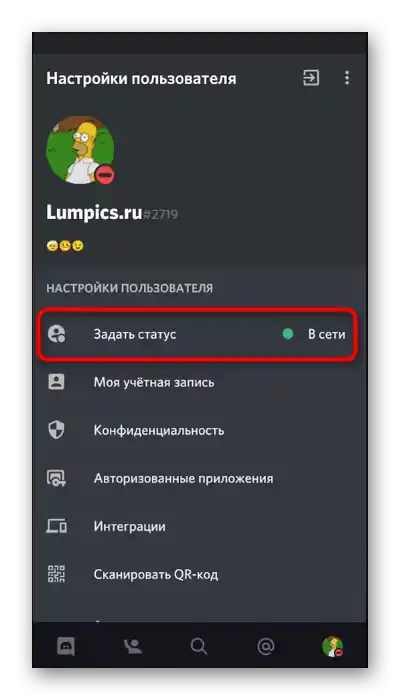
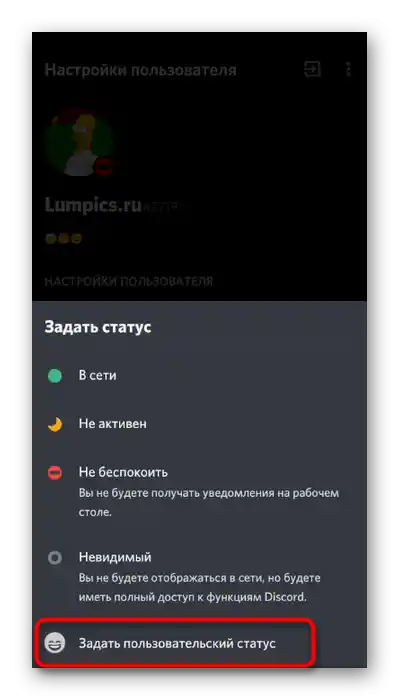
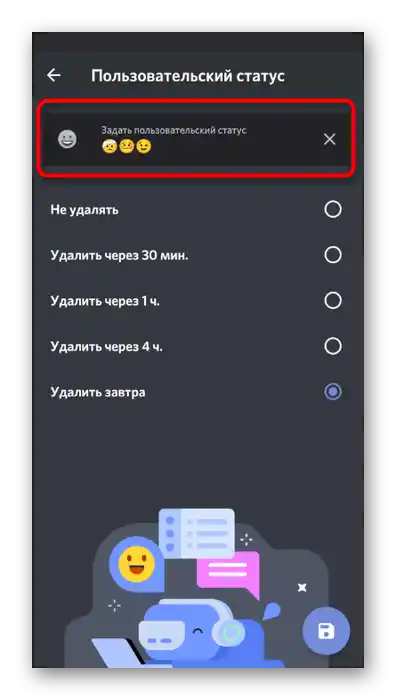
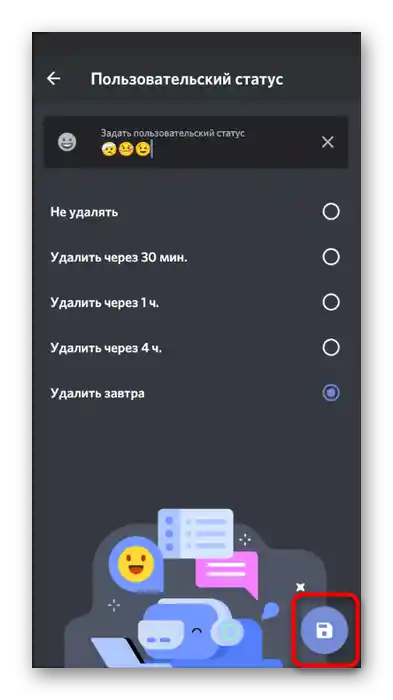
Закупуване на абонамент Nitro
За покупката на абонамент Nitro за разширяване на функционалността на Discord вече беше написано в аналогичния раздел Вариант 1 на тази статия.Предлагаме да преминем към него и да прочетем информацията за предимствата на тази абонаментна услуга не само за изпращане на емоджи, но и за други нюанси на взаимодействието с месинджъра. Така ще можете да решите дали си струва да харчите пари за нейното придобиване.